Pagepeel- eller bildbläddringseffekt är en fantastisk teknik för att ge dina designer dynamik och spänning. Oavsett om du vill vika en realistisk hörn, skapa en dramatisk 3D-effekt eller en kreativ tolkning - med Photoshop är möjligheterna oändliga. I den här handledningen visar jag dig tre varianter av Pagepeel-effekten som passar perfekt för affischer, webbplatser eller digitala presentationer. Låt oss börja och förbättra dina designer med denna fängslande effekt!
Steg 1:
Först skapar jag ett nytt dokument; storleken spelar ingen roll. Jag väljer en mycket liten storlek på 800x600 pixlar. Om du vill skriva ut denna effekt bör enheten ändras från pixlar till cm och upplösningen från 72 till 300 pixlar/tum. Jag kan också direkt ladda in fotot som ska få Pagepeel-effekten. För den här workshopen väljer jag med avsikt en mindre upplösning så att effekten syns bättre på skärmdumpar.
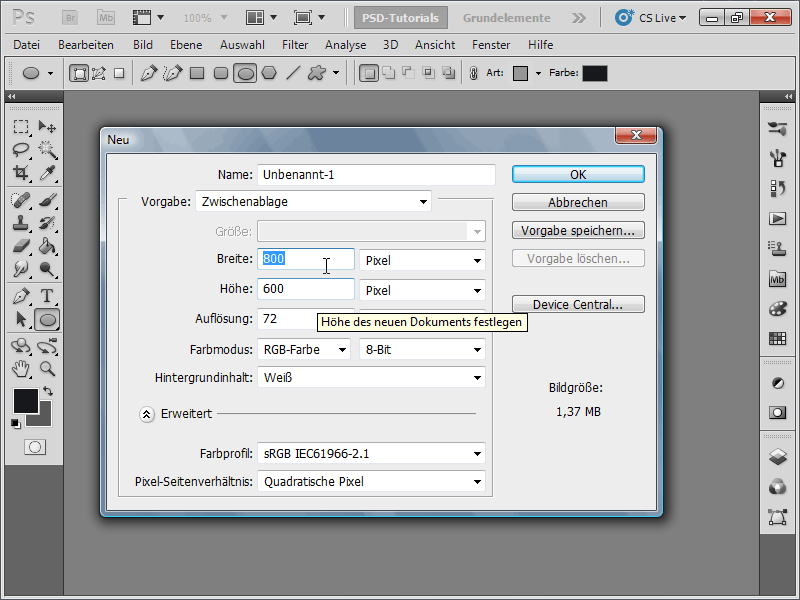
Steg 2:
När jag nu laddar in mitt foto eller använder ett befintligt foto kan jag transformera min fotolager med Ctrl+T. (Om jag direkt laddar in ett foto, se till att i lagerpanelen konvertera bakgrundslagret till ett vanligt lager genom att dubbelklicka). Nu högerklickar jag på Distort. Därefter kan jag direkt från nedre vänstra hörnet flytta en punkt uppåt med vänster musknapp genom drag-och-släpp. Det ser redan ut som att man bläddrar i fotot.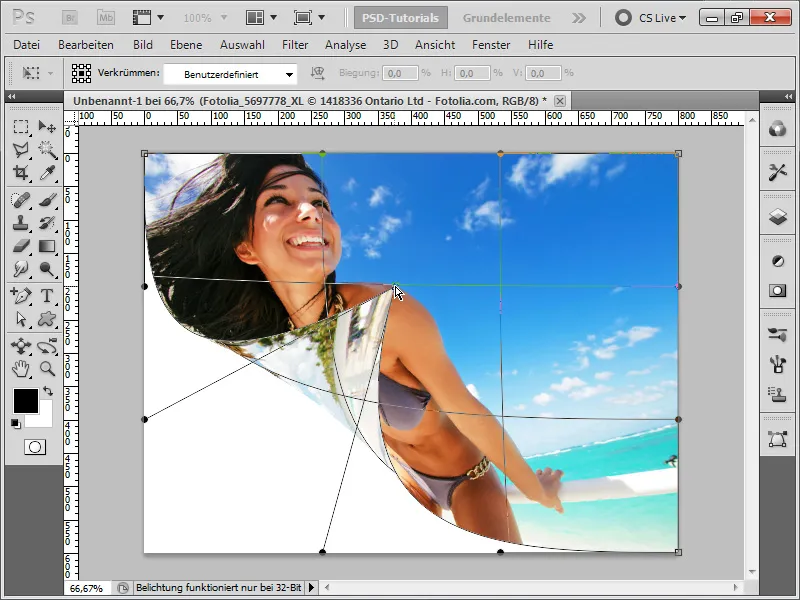
Steg 3:
Om jag inte vill offra så mycket yta för bläddringseffekten, drar jag enkelt en markering med Rektangulär markering och distorgerar sedan det området.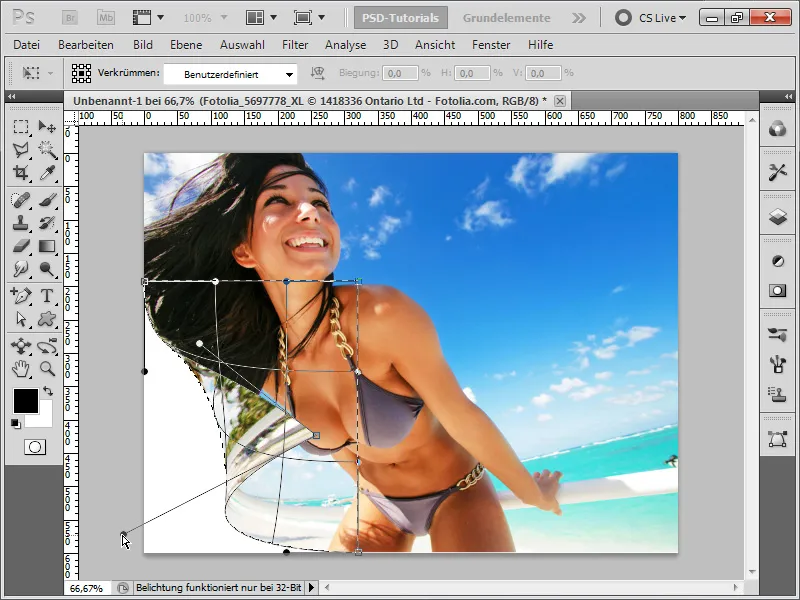
Steg 4:
Nu lägger jag till en slagskugga i ifyllen i alternativen.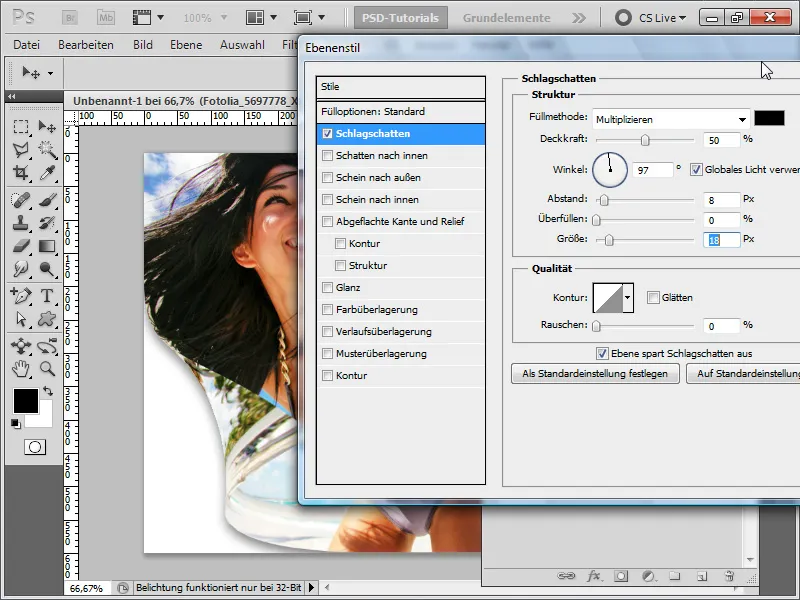
Steg 5:
Eftersom jag inte ser bakgrunden när jag vrider på ett foto, vill jag att det uppfällda området ska vara vitt. För att göra detta använder jag Penna-verktyget för att dra området som en sökväg och försöker justera kurvorna med handtagen exakt i rätt form.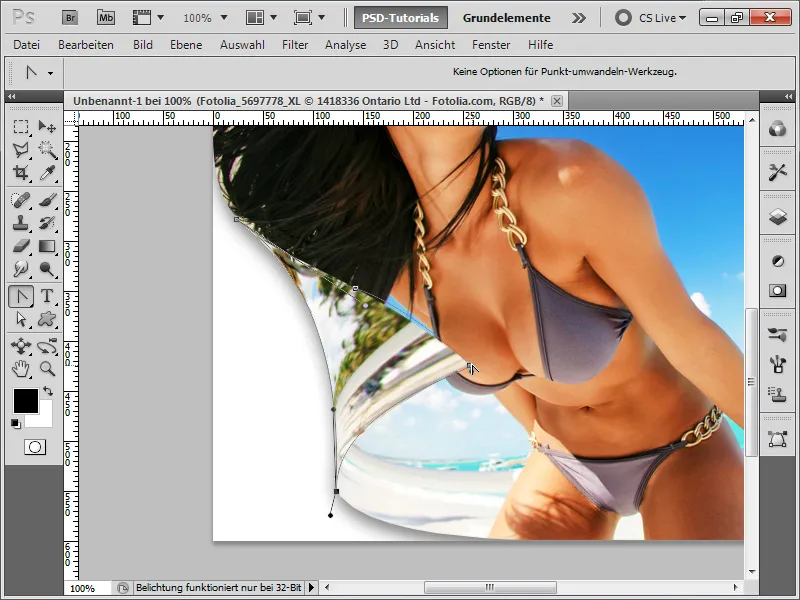
Steg 6:
Nu skapar jag ett nytt lager och högerklickar sedan på min arbetsbana i baneredigeraren med höger musknapp och väljer Fyll bana med färg.
Steg 7:
Sedan fäster jag de transparenta områdena i mitt nya lager och kan nu måla in skuggorna med en svart pensel med ca 15% genomskinlighet.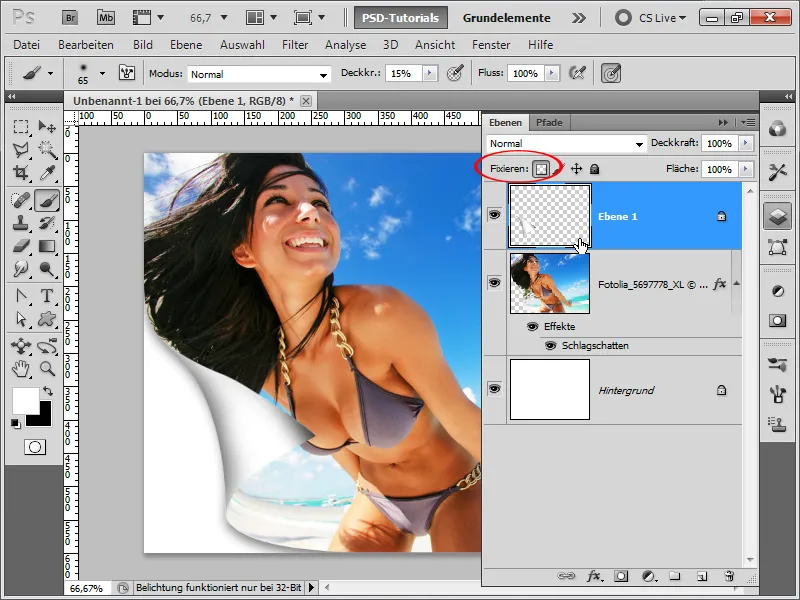
Steg 8:
Med Exponeringspennan kan jag ytterligare förbättra skuggorna vid vikningen i mitt foto. Tyvärr är denna metod destruktiv och områdena förändras för alltid.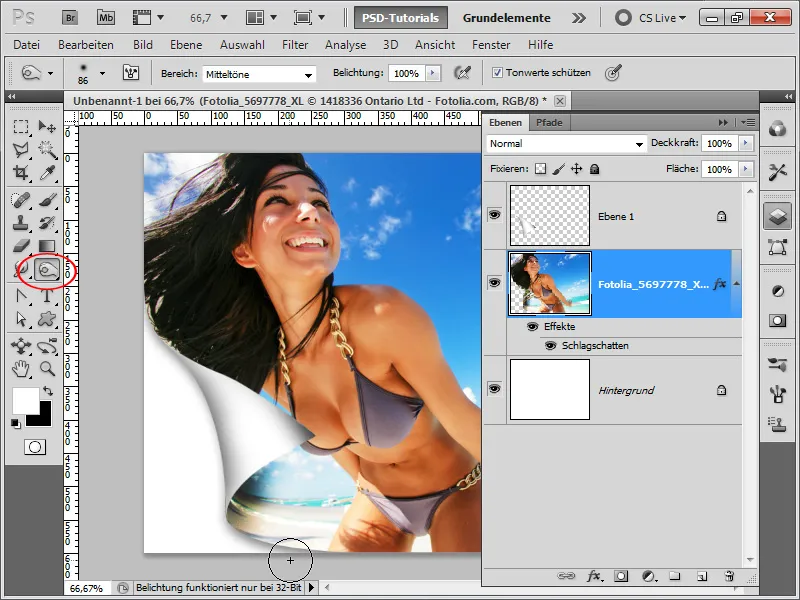
Steg 9:
Bättre, jag skapar ett nytt lager och skapar sedan en markering från fotot med Ctrl-tangenten så att jag bara målar skuggorna inuti fotot. Nu kan jag använda en mjuk svart pensel med 15% genomskinlighet för att lägga till skuggorna.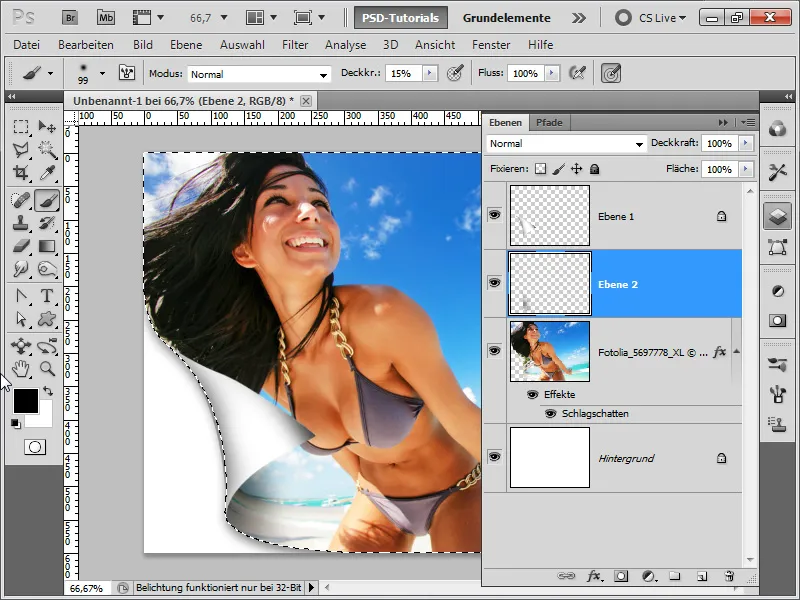
Steg 10:
Resultatet blir imponerande:
Steg 11:
Och om jag minskar genomskinligheten på mitt vita lager lite grann, kommer bläddringseffekten att se ut som en film, förutsatt att jag från början hade duplicerat mitt foto innan jag ändrade det med Distort och sedan applicerat en mask på det.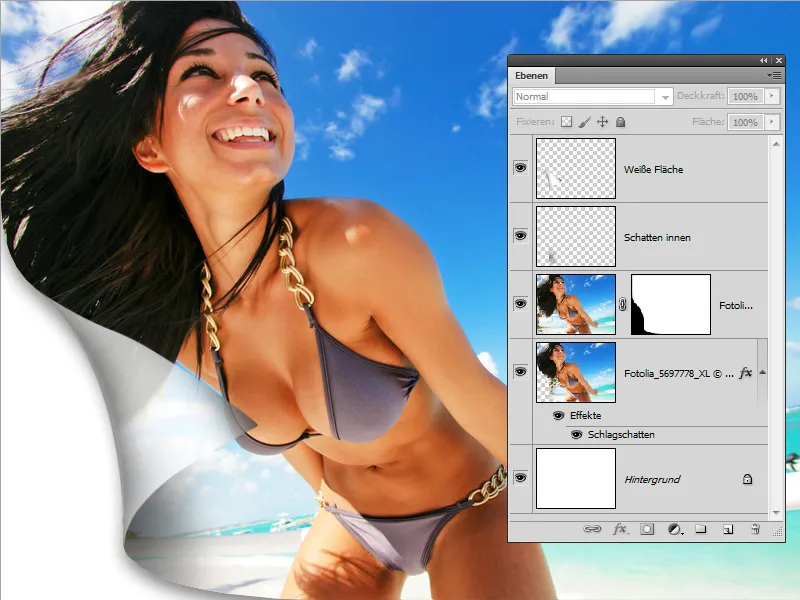
Steg 12:
Och här vill jag visa den andra metoden för hur man kan skapa en Pagepeel. Först öppnar jag bilden, konverterar bakgrundslagret till ett vanligt lager och lägger till ett ytterligare lager med vit färg i bakgrunden. Sedan tar jag Polygonal markförråd och drar på en triangel där två hörn måste vara precis i kanten.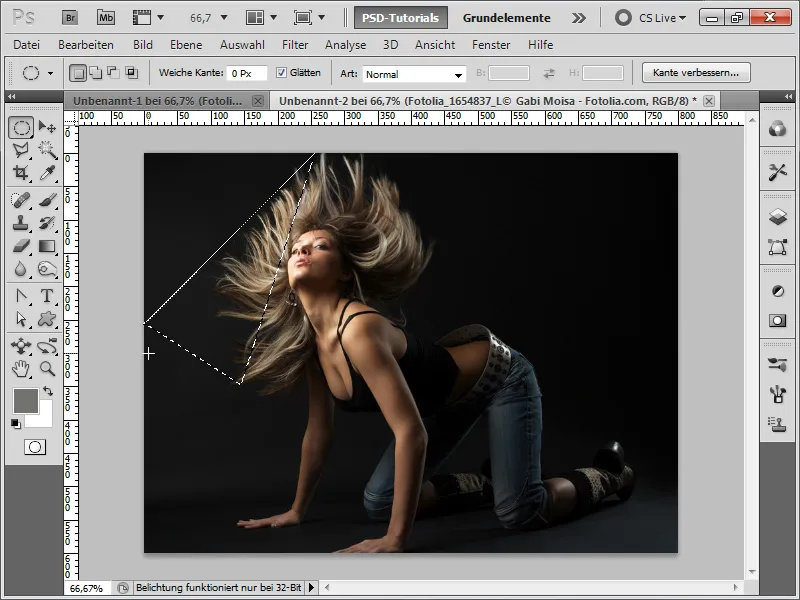
Steg 13:
Nästa steg är att ta verktyget ovalmarkering och placera cirkeln så att jag, genom att hålla ned Alt-tangenten och Mellanrumstangenten, avskär en skära från mitt val. 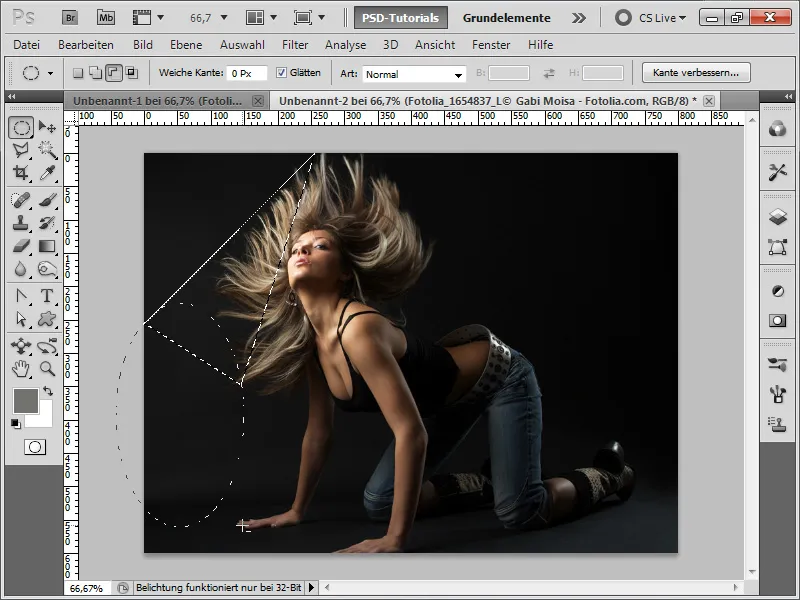
Strikt taget borde området fyllas med svart eftersom "baksidan" av bilden visas där. Här har jag valt att inte göra det - så skapas en sorts filmeffekt i de kommande stegen, liknande det föregående exemplet.
Steg 14:
Nu skapar jag en ny lager och ställer in Opacitet till ca 60%. Sedan tar jag tag i Gradientverktyget och drar en svart-vit-svart gradient enligt följande: 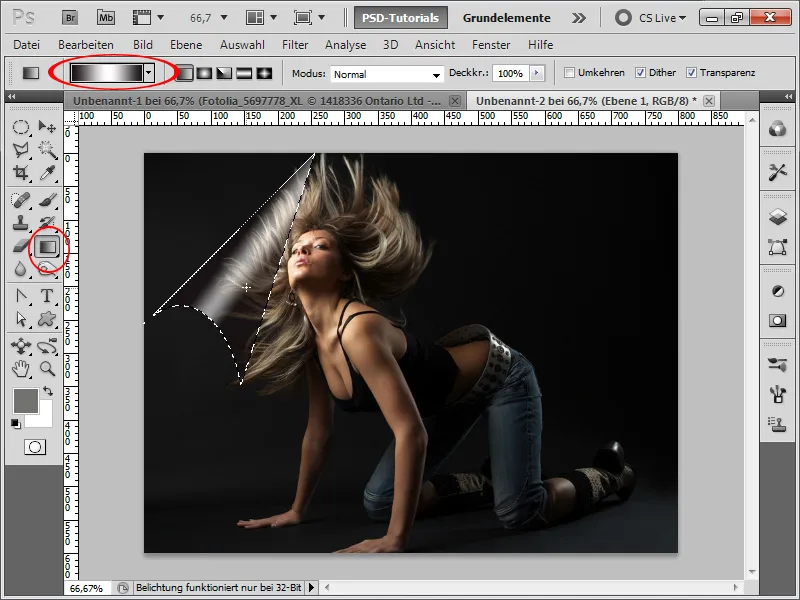
Steg 15:
Jag skapar en snabb markering (jag kan antingen använda Trollstaven eller Polygon-Lasso-verktyget) och lägger till en mask för min bild. 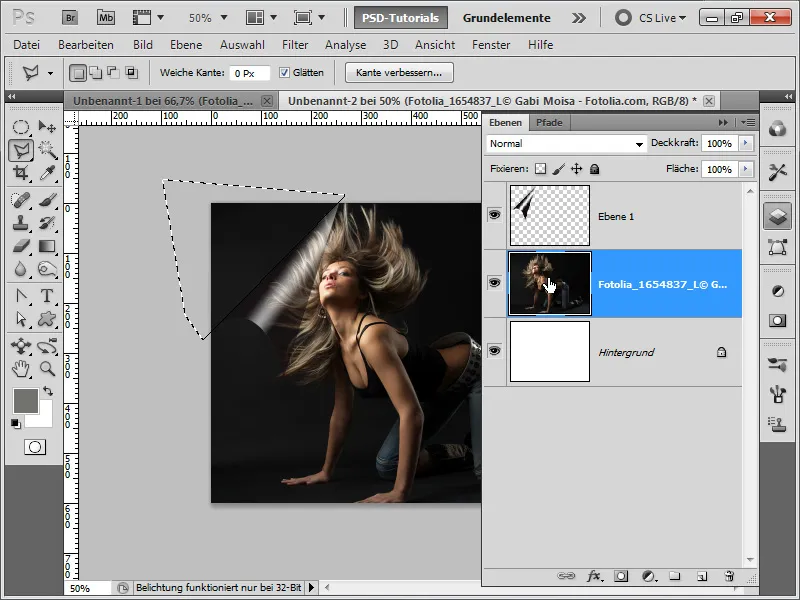
Steg 16:
I min bilds Fyllalternativ lägger jag till en Slagskugga. 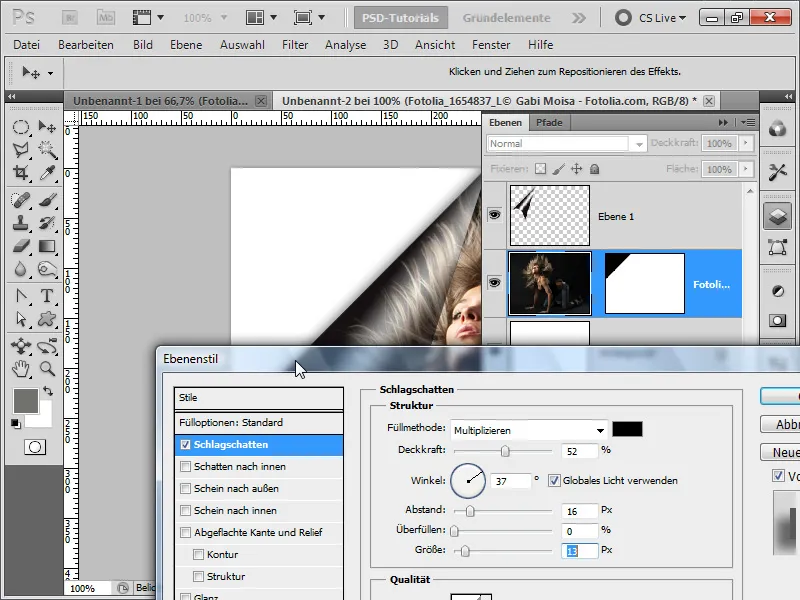
Steg 17:
Nu kan jag också lägga till ytterligare skuggor med Brännaren. Dessa syns knappt med den mycket mörka bakgrunden nu. 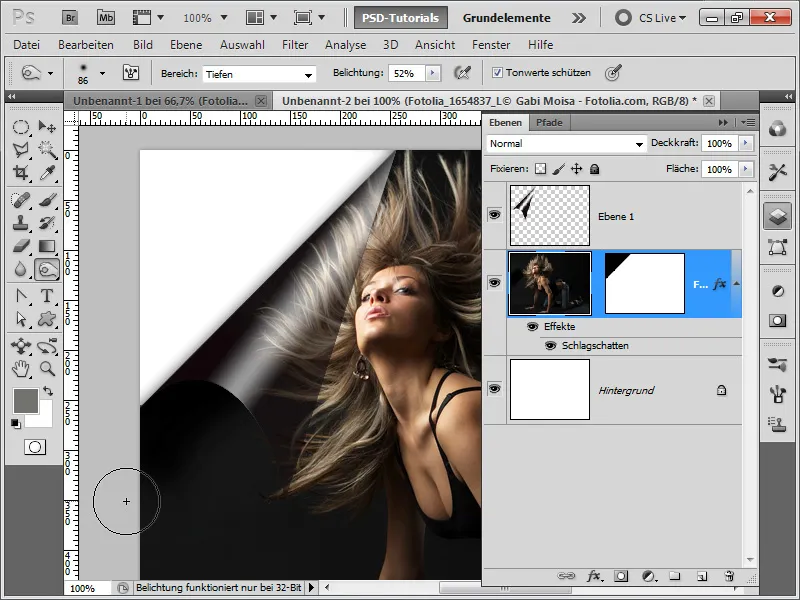
Steg 18:
Om jag vill ge mer dynamik kan jag också genom att klicka med Alt-tangenten direkt gå in i masken och förvränga den med Ctrl+T och högerklick. 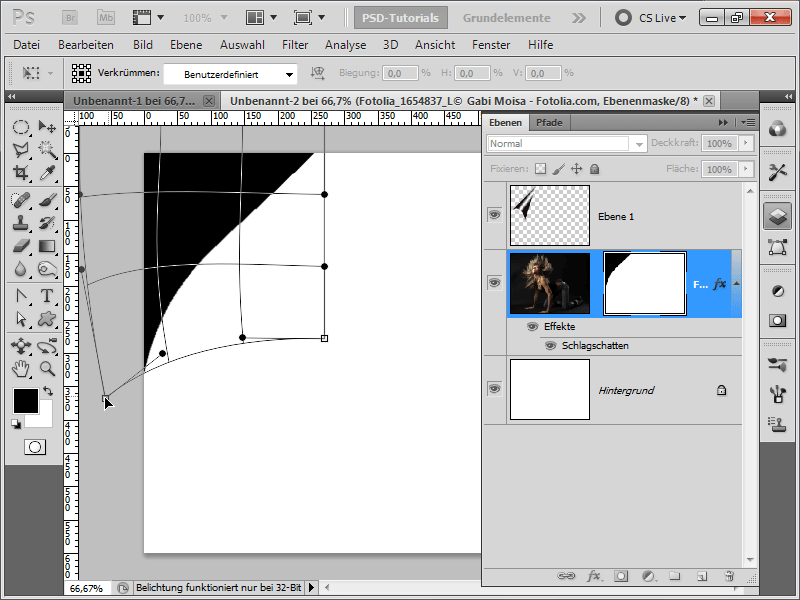
Steg 19:
Nu behöver jag bara förvränga mitt övre lager med skuggan/ljuset på motsvarande sätt. 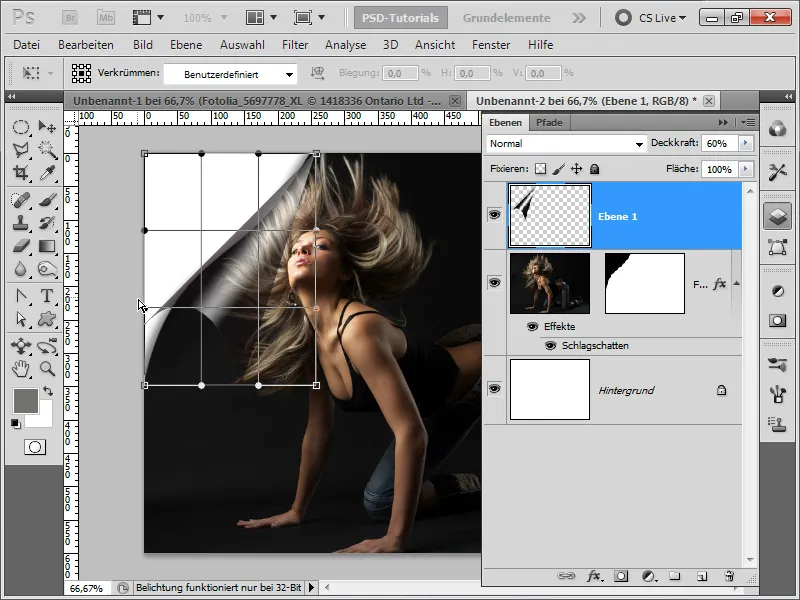
Steg 20:
Och så ser resultatet ut: 
Steg 21:
Så, nu är det dags för det tredje alternativet, att skapa en sidsnurra med sida. Jag laddar in två bilder i mitt dokument via Dra och släpp. 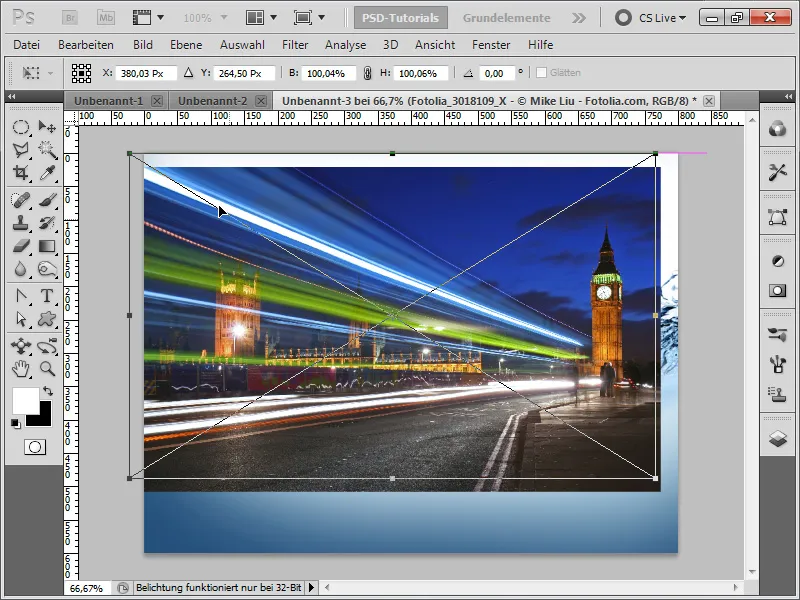
Steg 22:
Sedan skapar jag en triangel som en bana med verktyget Pennverktyg, med den inre delen lite böjd. 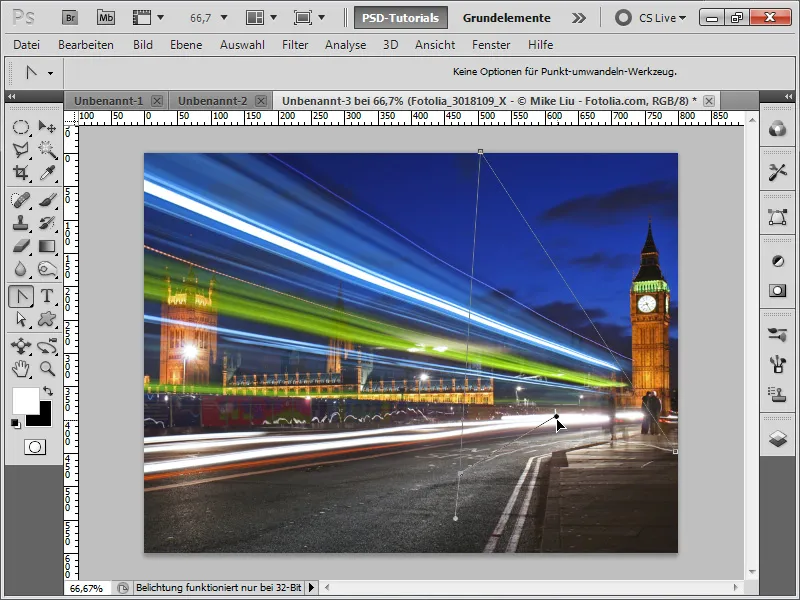
Steg 23:
Därefter går jag till menyn och sparar banan som Egen form. 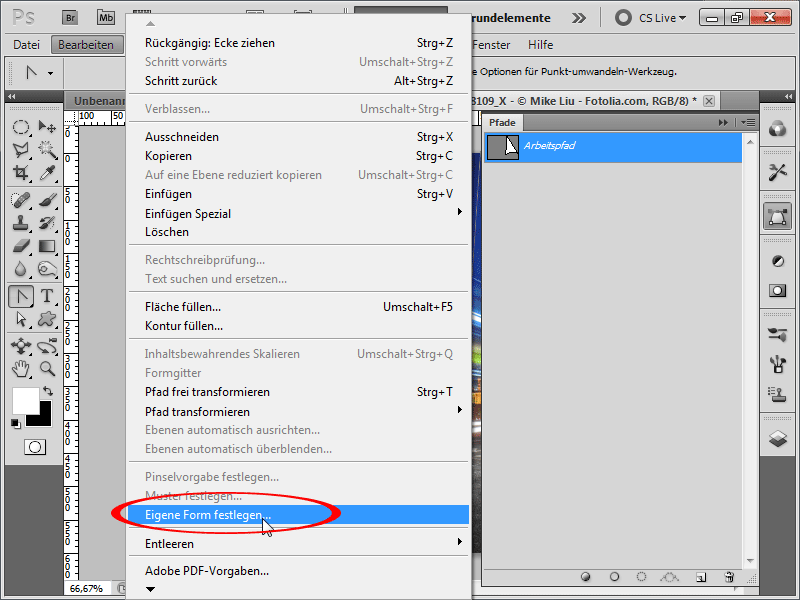
Steg 24:
Det fina med denna metod är att jag kan dra formen till vilken storlek som helst och den behåller fortfarande sin kvalitet eftersom det är en vektorform. 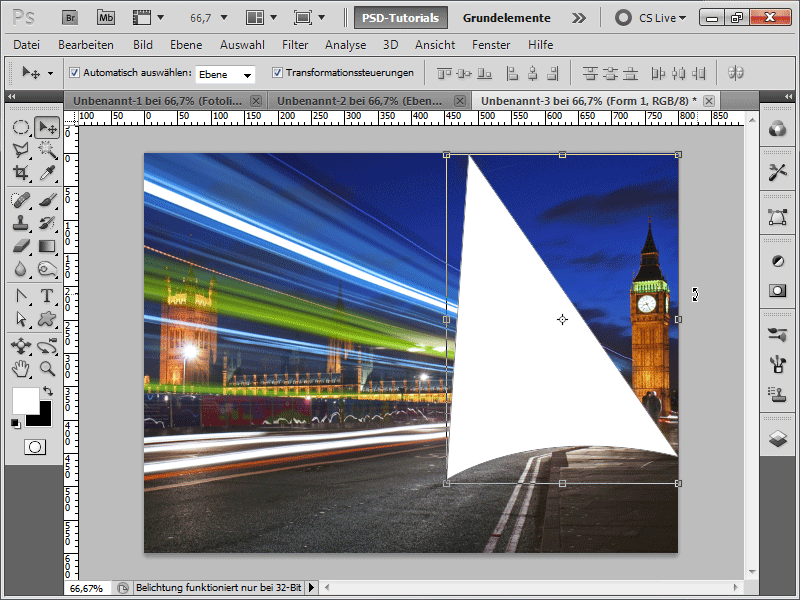
Steg 25:
Därefter duplicerar jag min vattenbild, flyttar kopior högst upp och klickar med Alt-tangenten mellan min vektorform och vattenbilden, så att en Klippmask skapas och vattnet bara syns i min form. 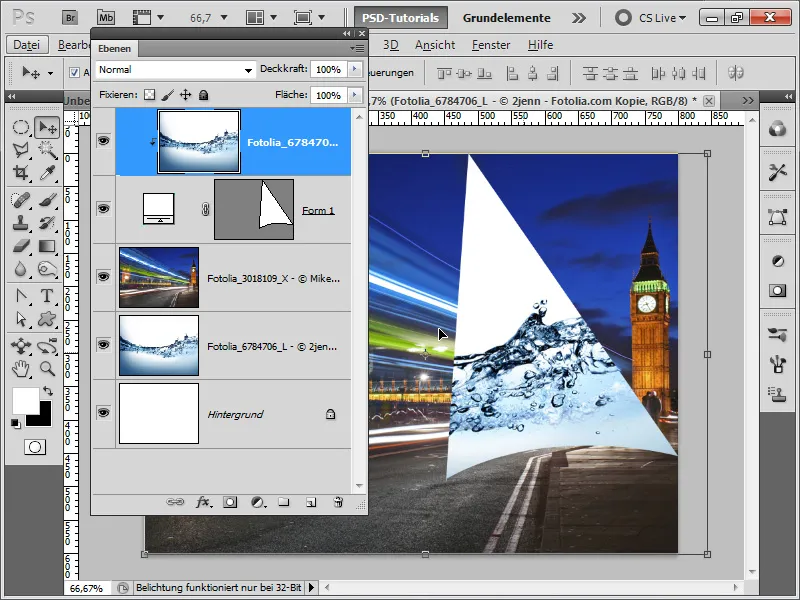
Steg 26:
Sedan skapar jag en markering som jag omedelbart sparar som en mask. 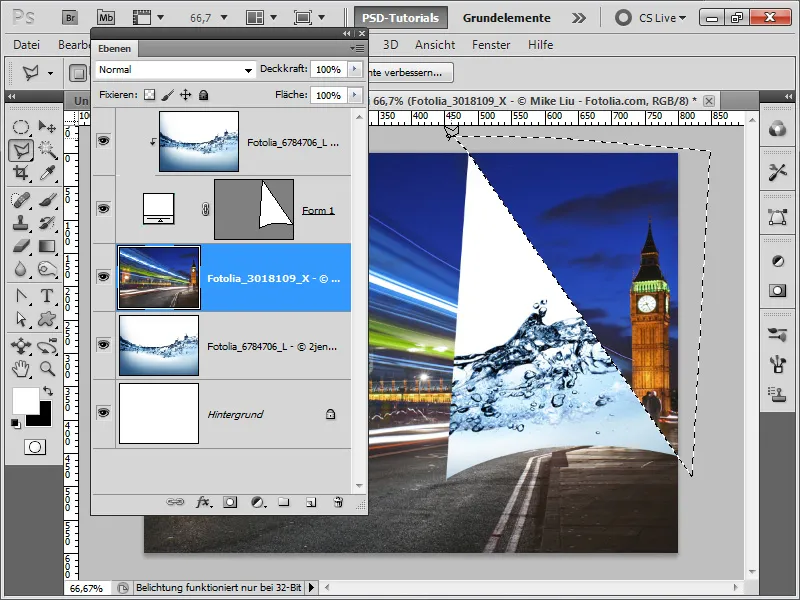
Steg 27:
Så, efter att jag har lagt till markeringen som en mask på min bild, förvränger jag den lägre vattenbilden lite för att den ska se lite annorlunda ut än den övre vattenbilden. 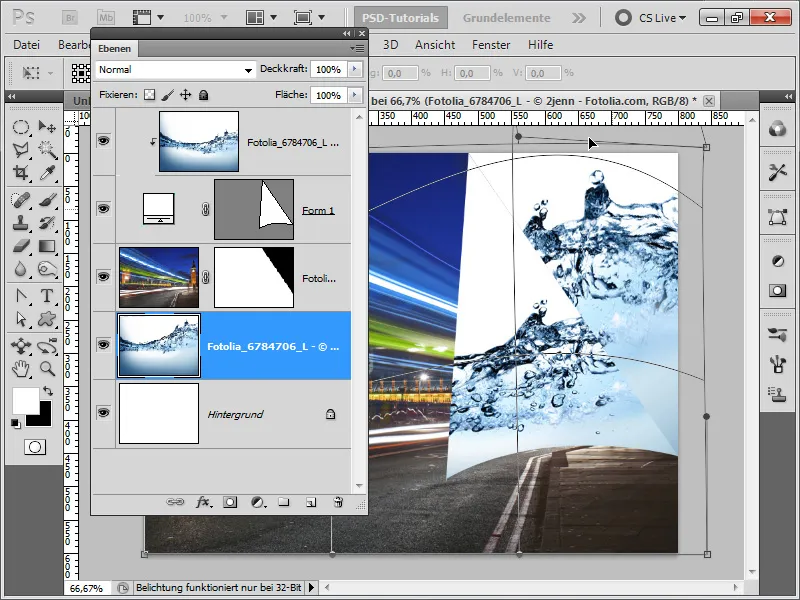
Steg 28:
Nu skapar jag en ny lager, väljer en vektorform med Ctrl-tangenten nedtryckt och trycker sedan på Maskensymbolen. Sedan simulerar jag skuggan med en stor mjuk pensel, med låg Opacitet, och målar vit i mitten av den fällbara sidan.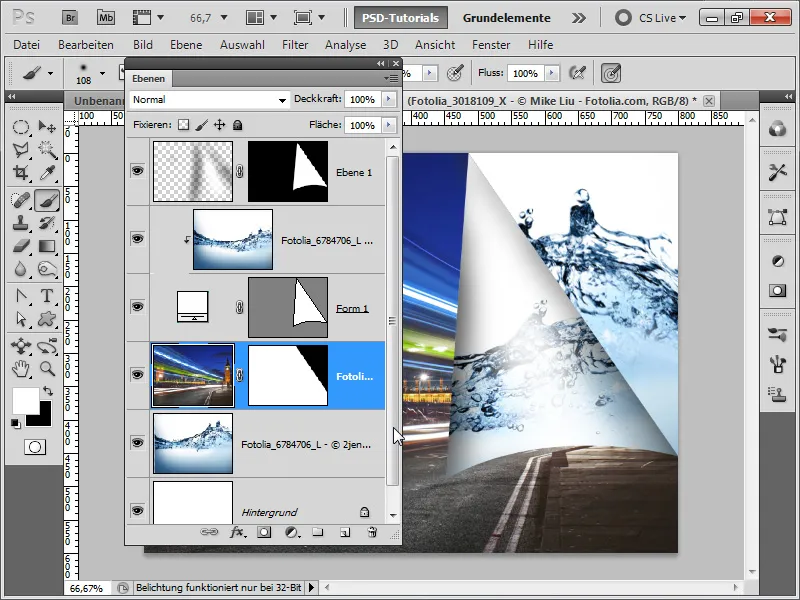
Steg 29:
Så, nu skapar jag ett sista lager och målar med svart färg och låg Opacitet med min pensel skuggan för den nedre delen av min bild.
Steg 30:
Den färdiga bilden ser sedan ut så här:
Tips: På www.psd-tutorials.de har vi även en åtgärd som ger en bläddringseffekt med ett knapptryck. Skriv bara in "Bläddringseffekt" i sökfältet.


